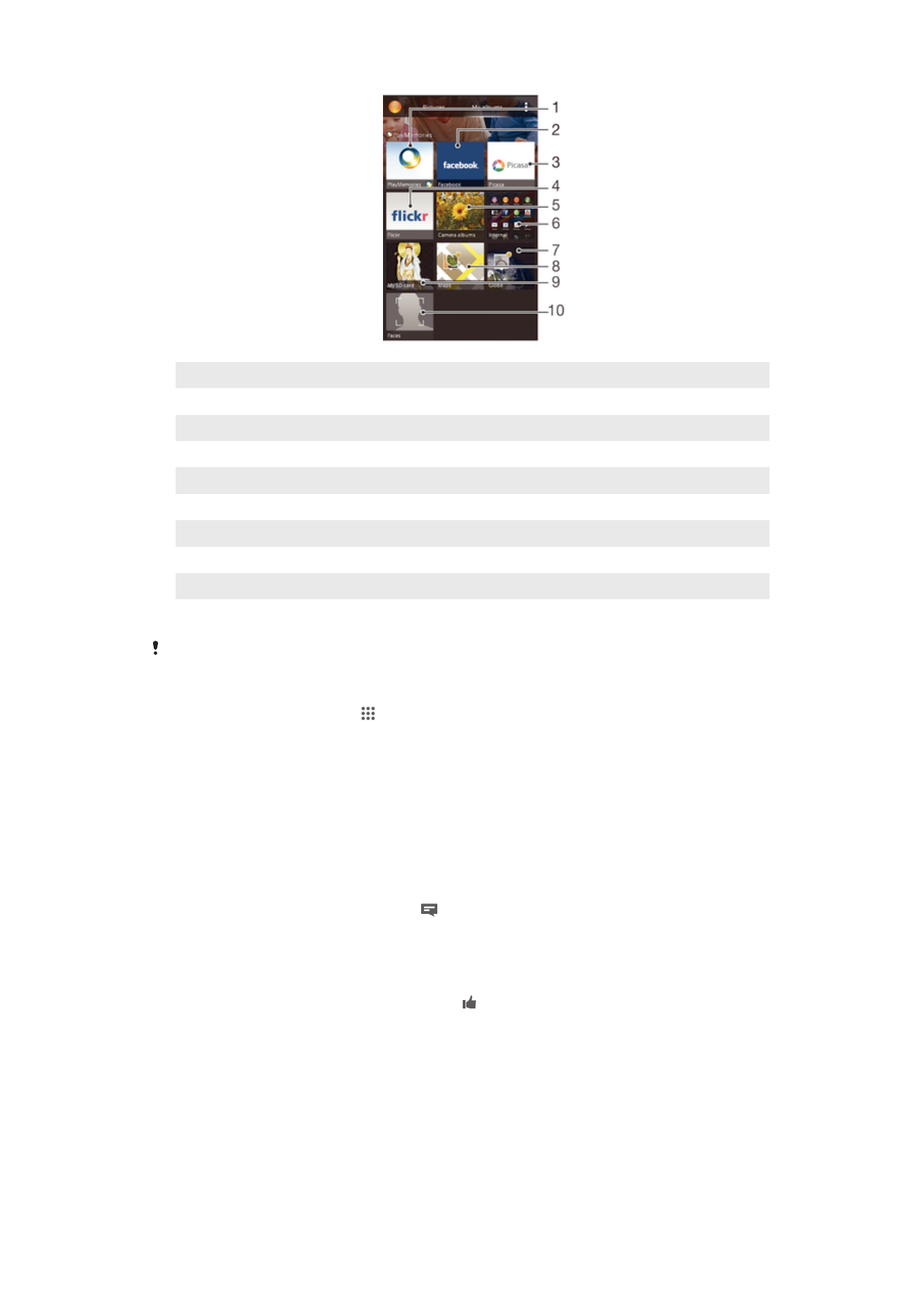
Melihat foto di peta
9
Melihat semua foto dan video yang tersimpan dalam kartu memori yang dapat dilepas
10 Melihat semua foto dengan wajah
Layanan online PlayMemories tidak tersedia di semua negara/kawasan.
Melihat foto dari layanan dalam jaringan di Album
1
Dari Layar Beranda, ketuk .
2
Cari dan ketuk Album > Album saya.
3
Ketuk layanan online yang diinginkan.
4
Ketuk Sambung. Semua album online tersedia yang telah diunggah ke layanan
ditampilkan.
5
Ketuk album mana saja untuk melihat isinya, lalu ketuk foto dalam album.
6
Colek ke kiri untuk melihat foto atau video berikutnya. Jentikkan ke kanan untuk
melihat foto atau video sebelumnya.
Melihat dan menambahkan komentar pada isi album di dalam jaringan
1
Ketika Anda melihat foto dari sebuah album dalam jaringan, ketuk layar untuk
menampilkan barisan alat, lalu ketuk untuk melihat komentar.
2
Masukkan komentar Anda pada bidang masukan, lalu ketuk Kirim.
Memberi tanda "Suka" pada sebuah foto atau video pada Facebook™
•
Saat melihat foto atau video dari salah satu album Facebook™ Anda, ketik layar
untuk menampilkan barisan alat, lalu ketuk untuk menampilkan bahwa Anda
"Suka" item di Facebook™.
Melihat foto di peta
Menambah informasi lokasi pada foto disebut juga geotagging. Anda dapat melihat dan
memberi tag pada foto di peta lalu menunjukkan kepada teman dan keluarga di mana
83
Ini adalah versi Internet untuk penerbitan ini. © Boleh dicetak hanya untuk penggunaan pribadi.
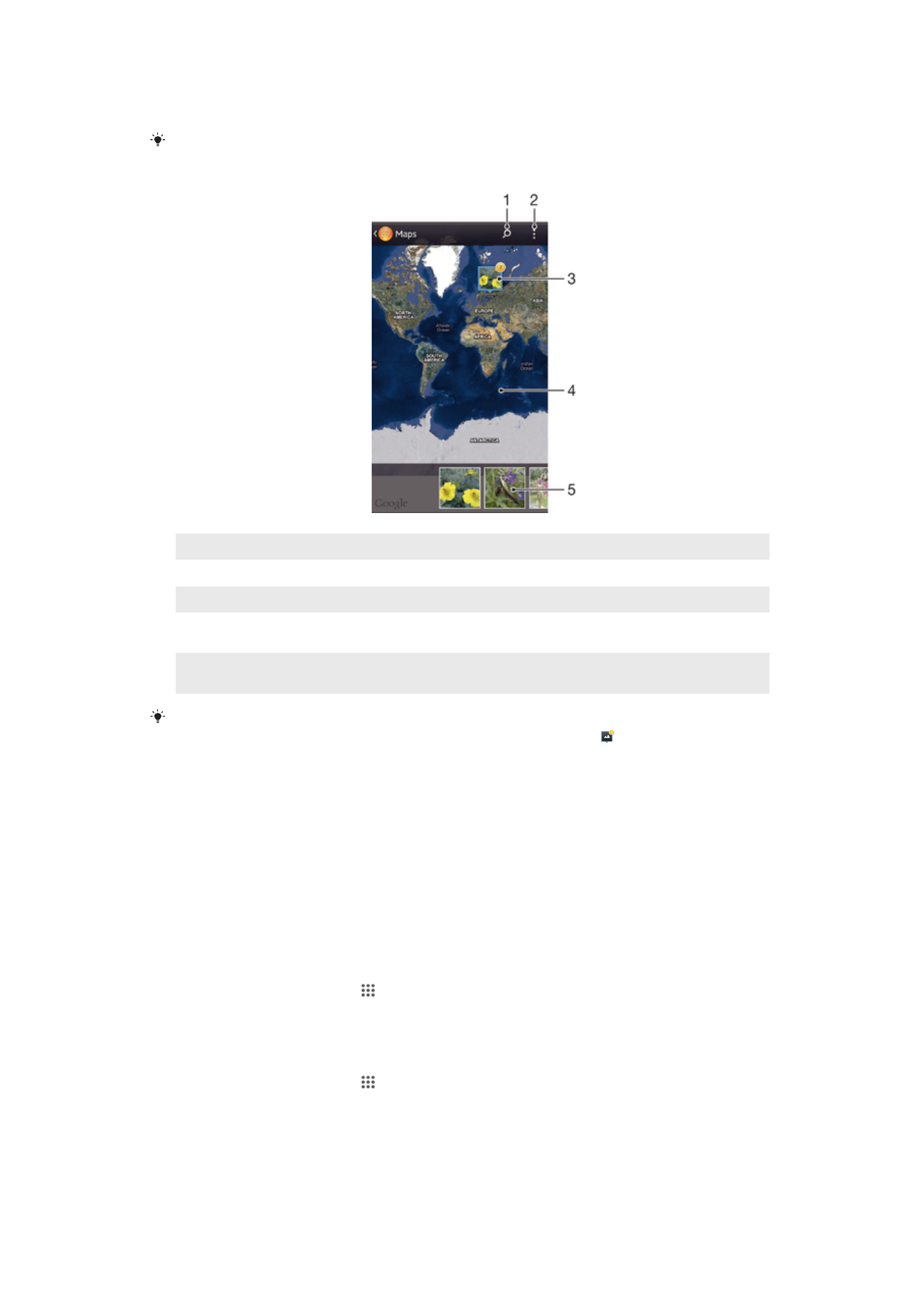
Anda berada saat mengambil foto. Baca Menambahkan posisi geografis ke foto di
halaman 70 untuk informasi selengkapnya.
Jika Anda telah mengaktifkan deteksi lokasi dan mengaktifkan geotag pada kamera, Anda
dapat memberi tag pada foto langsung ke tampilan peta pada tahap berikutnya.
1
Mencari lokasi pada peta.
2
Lihat opsi menu.
3
Kelompok foto dan/atau video yang diberi geotag dengan lokasi yang sama.
4
Ketuk dua kali untuk memperbesar. Cubit untuk memperkecil. Seret untuk melihat bagian peta yang
berbeda.
5
Thumbnail dari grup foto dan/atau video terpilih. Ketuk sebuah item untuk melihatnya dalam layar
penuh.
Jika beberapa foto diambil di lokasi yang sama, hanya salah satu saja yang muncul pada
peta. Total jumlah foto yang muncul di sudut kanan atas, misalnya, . Untuk melihat foto ini
dalam grup, ketuk foto sampul dan kemudian ketuk salah satu thumbnail pada bagian bawah
layar.
Menambahkan geotag ke foto
1
Ketika Anda melihat foto, ketuk layar untuk menampilkan barisan alat, lalu ketuk
Ketuk untuk atur lokasi untuk membuka layar peta.
2
Cari dan ketuk lokasi yang diinginkan untuk menyimpan foto pada peta.
3
Untuk menyesuaikan lokasi foto, ketuk lokasi pada peta tempat Anda ingin
memindahkan foto.
4
Setelah Anda selesai, ketuk OK untuk menyimpan geotag dan kembali ke
penampil foto.
Menampilkan foto dengan geotag di peta
1
Dari Layar Beranda, ketuk .
2
Cari dan ketuk Album > Album saya > Peta.
3
Ketuk sebuah foto untuk melihatnya dalam layar penuh.
Menampilkan foto dengan geotag di globe
1
Dari Layar Beranda, ketuk .
2
Cari dan ketuk Album > Album saya > Globe.
3
Ketuk sebuah foto untuk melihatnya dalam layar penuh.
84
Ini adalah versi Internet untuk penerbitan ini. © Boleh dicetak hanya untuk penggunaan pribadi.
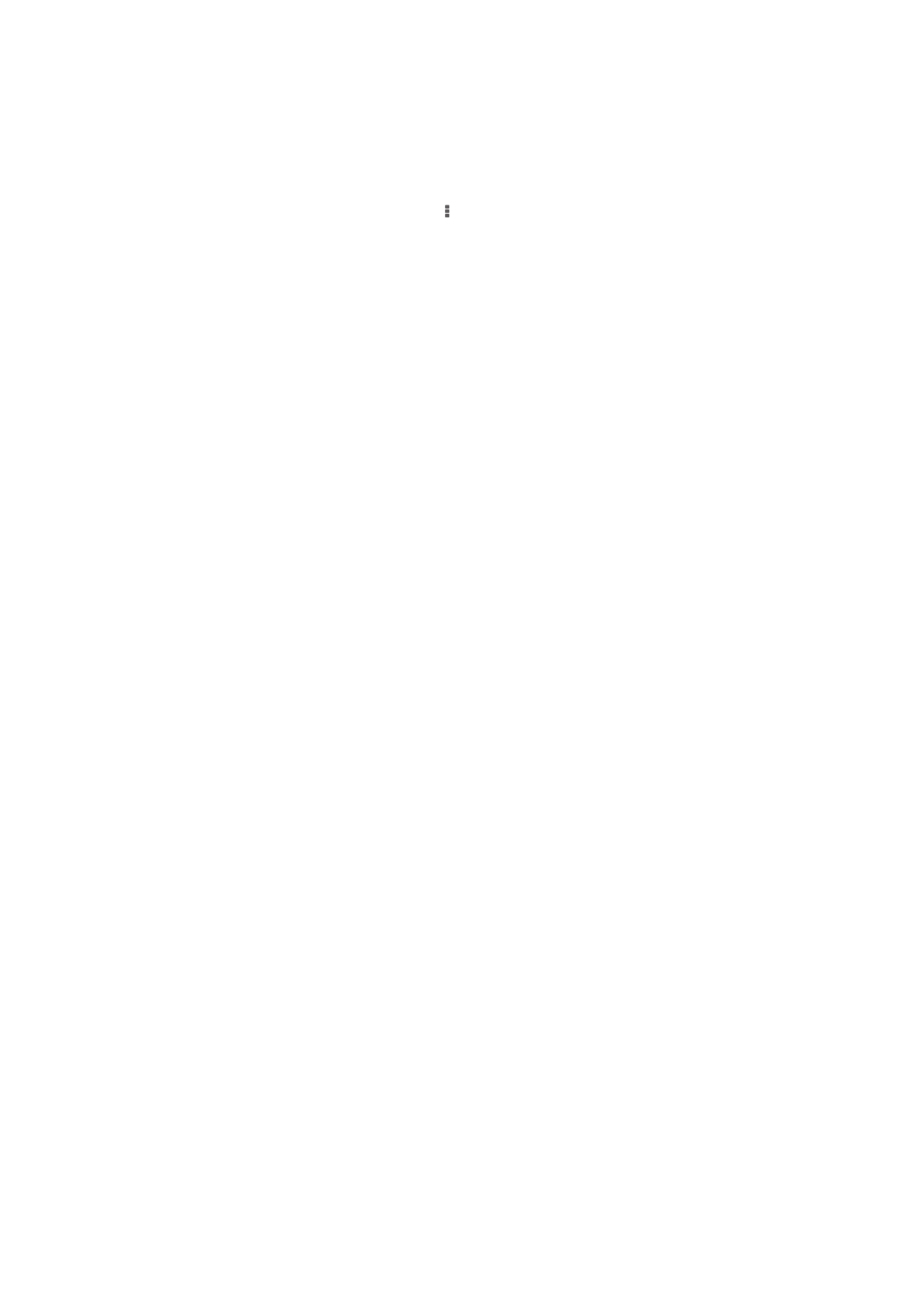
Mengubah geotag foto
1
Ketika melihat foto pada peta dalam Album, sentuh dan tahan foto hingga
bingkainya berubah menjadi biru, lalu ketuk lokasi yang diinginkan pada peta.
2
Ketuk OK.
Mengubah tampilan peta
•
Ketika melihat peta dalam Album, tekan , lalu pilih Tampilan klasik atau Tampilan
satelit.
85
Ini adalah versi Internet untuk penerbitan ini. © Boleh dicetak hanya untuk penggunaan pribadi.